Как удалить новости из виджетов в Windows 11 для более чистого интерфейса.
Введение
Виджеты в Windows 11 предоставляют удобную панель для пользователей, предлагая быстрый доступ к новостям, погоде и другим персонализированным функциям. Хотя некоторые пользователи ценят эти сервисы, другие могут считать, что лента новостей по умолчанию отвлекает или не имеет отношения. Если вы стремитесь к более упрощенному интерфейсу рабочего стола, удаление новостей из панели виджетов может помочь достичь более чистого и сосредоточенного рабочего пространства. Это руководство проведет вас через необходимые шаги для настройки интерфейса Windows 11, исключив нежелательный контент новостей из панели виджетов, позволяя вам создать более эффективную среду.
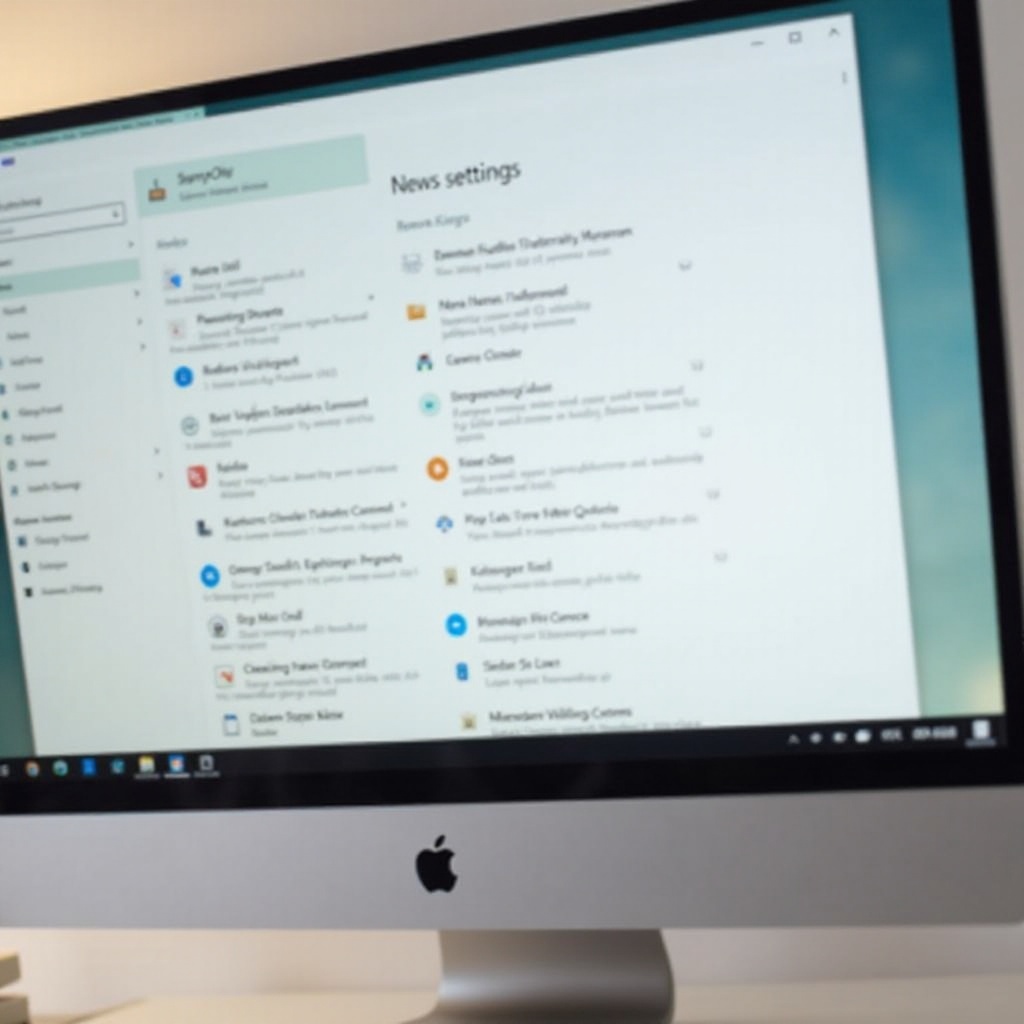
Понимание виджетов Windows 11
С внедрением виджетов в Windows 11 пользователи наслаждаются обновленным интерфейсом, который интегрирует важные функции на кончиках пальцев. Эти виджеты предоставляют контент, такой как новости, погода, обновления календаря и многое другое, напрямую с экрана рабочего стола. Хотя они созданы для повышения продуктивности и персонализации, некоторые пользователи могут захотеть настроить их, отфильтровав или удалив определенный контент, например, новости, чтобы их визуальное рабочее пространство соответствовало их индивидуальным потребностям и предпочтениям.
Переходя непосредственно к конкретным действиям, понимание того, почему и как настраивать эти виджеты, может дать еще большее преимущество в поддержании эффективной пользовательской среды.
Почему убирать новости из виджетов?
Хотя интеграция новостей в виджеты удобна для получения информации, она может быть не полезной для всех. Для некоторых пользователей удаление новостей может привести к более чистому интерфейсу, уменьшая отвлекающие факторы и позволяя более эффективно сосредотачиваться на важных задачах и приложениях. Упрощение виджетов не только уменьшает системные перерывы, но и улучшает производительность системы, делая технологию более эффективной. Оптимизация виджетов с помощью актуального контента открывает путь к персонализированному опыту в Windows 11.

Пошаговое руководство по удалению новостей из виджетов Windows 11
Вот как вы можете исключить новости из панели виджетов Windows 11 для достижения упрощенного рабочего пространства:
Доступ к панели виджетов
- Нажмите на значок панели задач, напоминающий сетку из квадратов, обычно рядом с кнопкой «Пуск», чтобы открыть панель виджетов.
- Альтернативно нажмите ‘Windows + W’ на клавиатуре для прямого доступа к интерфейсу виджета.
Навигация по настройкам
- На панели виджетов найдите значок профиля, обычно расположенный в верхнем правом углу.
- Нажмите на этот значок профиля, чтобы войти в меню настроек виджета, где вы можете начать настройку своего опыта.
Выключение контента новостей
- Ищите параметры, связанные с новостным контентом в меню настроек.
- Найдите переключатели или настройки, которые позволяют управлять или отключать видимость новости.
- Отключите опцию новостей, чтобы предотвратить появление новостных статей на панели ваших виджетов.
- Выйдите из меню настроек, чтобы сохранить предпочтения после внесения изменений.
Следуя этим шагам должным образом, вы получите более организованное рабочее пространство, поддерживающее сосредоточенность и эффективность.
Настройка виджетов для персонализированного опыта
Помимо удаления новостей, дальнейшая настройка виджетов повышает функциональность и значимость вашего рабочего стола. Рассмотрите возможность использования доступных функций для более динамичного рабочего пространства с стратегическим размещением и выбором виджетов.
Добавление полезных виджетов
- Вернитесь к панели виджетов и нажмите на опцию ‘Добавить виджеты’ внизу.
- Изучите доступные варианты, добавляя те, которые наиболее соответствуют вашим личным интересам или необходимым повседневным задачам.
Настройка макета виджетов
- После выбора желаемых виджетов перетащите их, чтобы перестроить в соответствии с вашими предпочтениями.
- Измените размер виджета, нажав на троеточие (три точки) в правом верхнем углу каждого виджета, чтобы выбрать идеальные размеры.
Создание персонализированного макета виджетов не только повышает удобство использования, но и трансформирует интерфейс, чтобы он соответствовал вашему уникальному повседневному рабочему процессу или досугу.
Устранение распространенных проблем
Даже после настройки некоторые пользователи могут столкнуться с проблемами при попытке изменить или удалить виджеты. Ознакомление с распространенными проблемами помогает их эффективно решать.
Решение проблемы неотзывчивых виджетов
- Если виджеты становятся неотзывчивыми, начните с закрытия и повторного открытия панели виджетов.
- Попробуйте выйти и снова войти в вашу учетную запись Windows, чтобы обновить функциональность виджетов.
- Если проблемы сохраняются, убедитесь, что ваше программное обеспечение Windows 11 обновлено до последней версии.
Как восстановить настройки по умолчанию
- Чтобы вернуться к настройкам по умолчанию, снова посетите настройки виджетов через значок профиля.
- Найдите опцию для сброса или восстановления настроек по умолчанию и выберите ее, чтобы сбросить первоначальные конфигурации.
Устраняя эти распространенные проблемы, вы можете поддерживать стабильный и плавный опыт работы с виджетами Windows 11.

Заключение
Оптимизация вашего опыта с Windows 11 через реорганизацию контента виджетов, например удаление ненужных новостей, является простым процессом. Понимание и доступ к настройкам виджетов позволяет создать эффективную и персонализированную среду рабочего стола. От удаления ненужных новостей до настройки макета в соответствии с вашими потребностями эти стратегии максимизируют полезность и удовольствие от интерфейса Windows 11, гарантируя, что он поддерживает ваш ежедневный труд без беспорядка и отвлечений.
Часто задаваемые вопросы
Как включить новости в виджетах, если я передумаю?
Просто вернитесь в настройки виджетов через иконку профиля и включите опцию новостей, чтобы снова получать обновления новостей в вашей панели виджетов.
Могу ли я полностью удалить виджеты из Windows 11?
Вы не можете полностью удалить виджеты, но можете скрыть их, щелкнув правой кнопкой мыши по панели задач и выбрав опцию отключения виджетов, эффективно удаляя иконку виджетов с панели задач.
Повлияет ли отключение новостей на другие приложения или уведомления?
Отключение новостей в виджетах не повлияет на другие приложения или уведомления; это только удаляет новостной контент из панели виджетов, оставляя другие приложения полностью функциональными.
